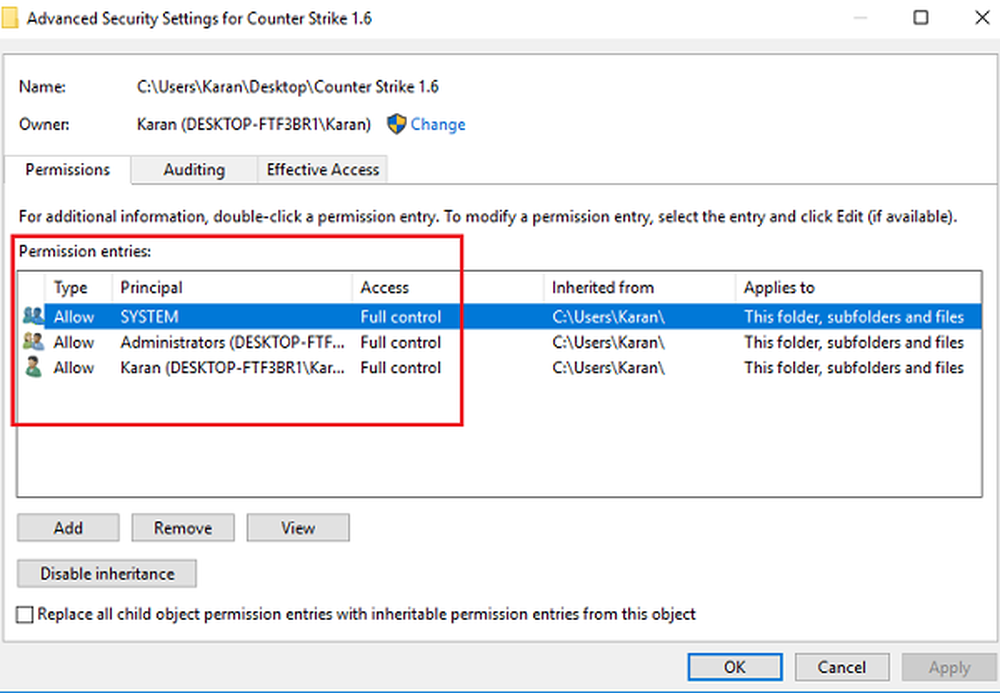Die Startoptionen auf diesem PC sind falsch konfiguriert - Bitlocker-Fehler
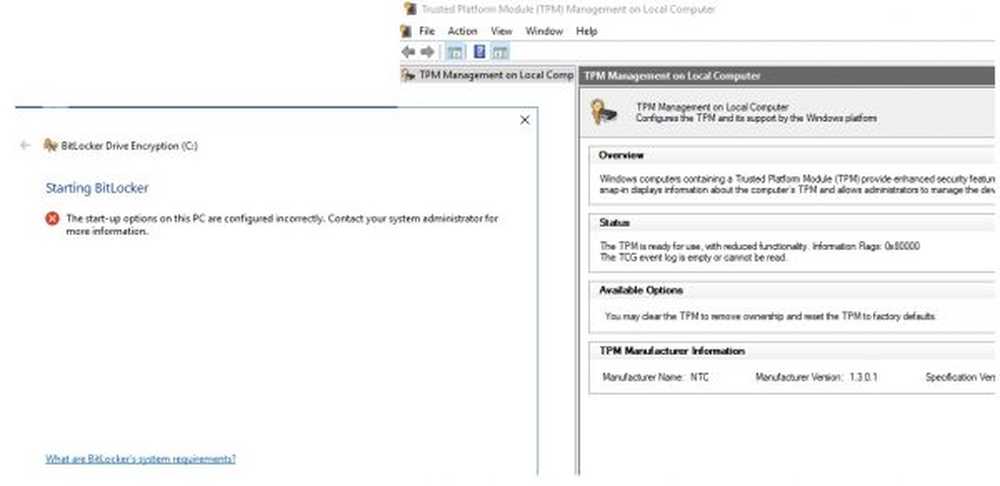
In diesem Beitrag zeigen wir Ihnen, wie Sie den Fehler beheben können Die Startoptionen auf diesem PC sind falsch konfiguriert für BitLocker. Ein Benutzer kann diese Fehlermeldung erhalten, wenn er versucht, BitLocker auf einem Windows-System zu verwenden.

Die BitLocker-Verschlüsselung wird verwendet, um die AES-Verschlüsselungstechnik zur Sicherung des gesamten Volumes zu verwenden. Es ist eine Alternative zu EFS oder Encrypting File System. BitLocker wird von denjenigen bevorzugt, die die gesamte Festplatte anstelle von EFS verschlüsseln möchten, wodurch einzelne Dateien verschlüsselt werden können.
BitLocker unterstützt die folgenden Authentifizierungsmechanismen zusammen mit einem optionalen Escrow-Wiederherstellungsschlüssel-
- Nur TPM.
- TPM + PIN.
- TPM + PIN + USB-Schlüssel.
- TPM + USB-Schlüssel.
- USB-Schlüssel.
- Nur Passwort.
Dies bedeutet, dass ein Benutzer bei der Verwendung von BitLocker viele Optionen für die Authentifizierung erhält.
Die Startoptionen auf diesem PC sind falsch konfiguriert
Sie müssen sicherstellen, dass die BitLocker-Authentifizierung, für die eine Preboot-Tastatur erforderlich ist ist in der Gruppenrichtlinie aktiviert.
Art gpedit im Suchfeld starten und drücken Sie die Eingabetaste, um den Gruppenrichtlinien-Editor zu öffnen. Navigieren Sie nun im Gruppenrichtlinien-Editor zum folgenden Pfad-
Computerkonfiguration \ Administrative Vorlagen \ Windows-Komponenten \ BitLocker-Laufwerkverschlüsselung \ Betriebssystemlaufwerke
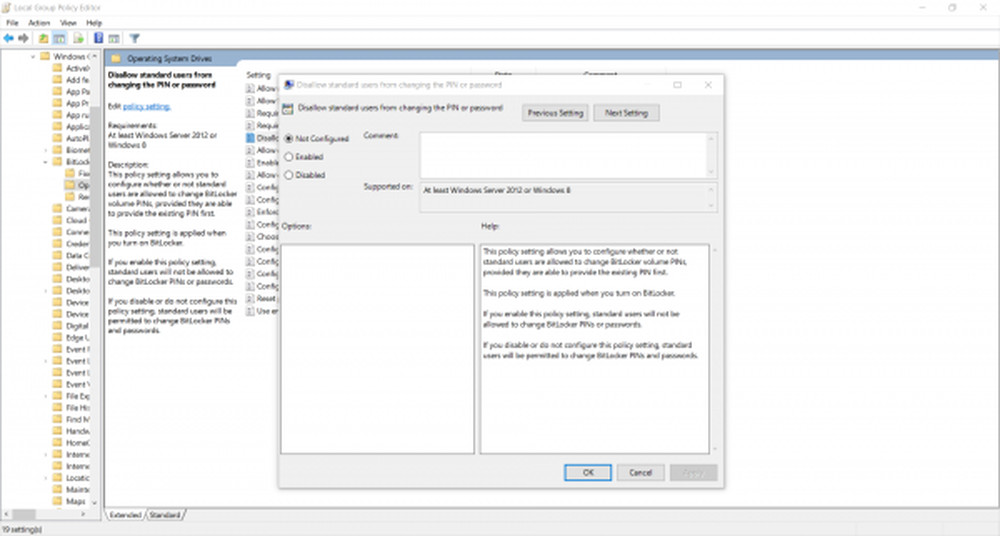
Mit dieser Richtlinieneinstellung können Sie konfigurieren, ob Standardbenutzer BitLocker-Volume-PINs ändern dürfen, sofern sie die vorhandene PIN zuerst angeben können. Diese Richtlinieneinstellung wird angewendet, wenn Sie BitLocker aktivieren. Wenn Sie diese Richtlinieneinstellung aktivieren, können Standardbenutzer keine BitLocker-PINs oder -Kennwörter ändern. Wenn Sie diese Richtlinieneinstellung deaktivieren oder nicht konfigurieren, können Standardbenutzer BitLocker-PINs und -Kennwörter ändern.
Legen Sie schließlich diese Richtlinie als fest aktiviert.
Jetzt müssen Sie diese Gruppenrichtlinie aktualisieren.
Öffnen Sie dazu CMD als Administrator und führen Sie dann den folgenden Befehl aus,
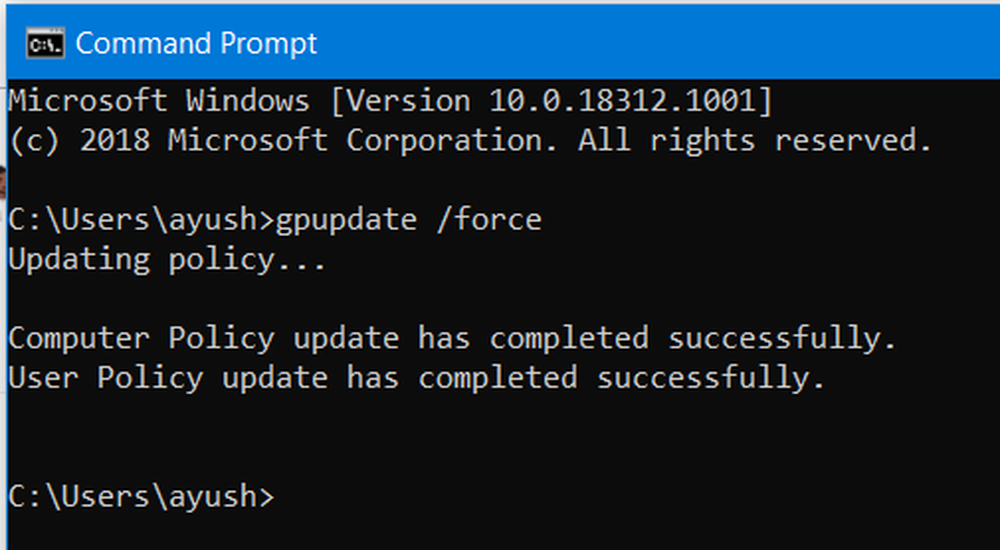
gpupdate / force
Dadurch werden die Gruppenrichtlinien in Echtzeit aktualisiert, und der Computer muss nicht neu gestartet werden, damit die Änderungen wirksam werden.
Prüfen Sie, ob dadurch Ihre Probleme behoben werden.